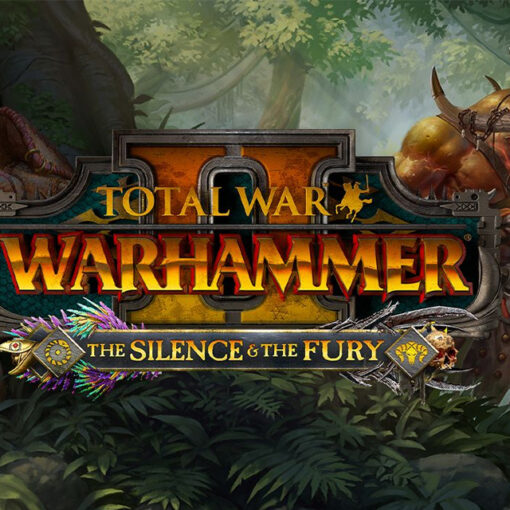Integrar o Chromecast ao Google+ tornou-se possível graças a uma atualização do aplicativo da rede social para Chrome realizada na última terça-feira (13). A partir de agora, os usuários podem ver na tela grande slideshows com fotos e vídeos postados. O dongle se conecta à televisão para fazer streaming de
conteúdo via Wi-Fi. Aprenda a tirar vantagem da funcionalidade neste
tutorial preparado pelo TechTudo. Smart TV ou Chromecast? Veja comparativo e descubra qual vale mais a pena Google+ agora está integrado com o Chromecast (Foto: Divulgação/Google) Passo 1. Abra o aplicativo oficial do Chromecast para Android e certifique-se de que o aparelho está devidamente configurado na rede local; Configure o Chromecast antes de continuar (Foto: Reprodução/Paulo Alves) Passo 2. Abra o Google+, toque no botão do Chromecast e conecte o aplicativo para começar a transmitir; Conecte o Google+ ao dongle (Foto: Reprodução/Paulo Alves) Passo 3. Um slideshow começa a aparecer na TV, exibindo fotos e vídeos das publicações no feed. Controle a reprodução diretamente pelo app ou via área de notificações – dessa maneira, é possível usar o smartphone ou tablet para outra atividade qualquer ao mesmo tempo. Controle imagens e vídeos no app do Google+ ou pelas notificações do Android (Foto: Reprodução/Paulo Alves) Pronto! O recurso é fácil de usar e é mais uma maneira de aproveitar a maior tela de casa para visualizar conteúdo postado na rede social do Google. Além disso, assim como em outros apps que suportam o protocolo Google Cast, a conexão pode ser desfeita a qualquer momento usando o botão no Google+. saiba mais Dez coisas que você precisa saber sobre o Chromecast Como fazer streaming de filmes do Google Drive no Chromecast Como resetar o Chromecast pelo celular ou pelo computador